win10系统电脑使用过程中有不少朋友表示遇到过win10系统设置处理内核时候的状况,当出现win10系统设置处理内核时候的状况时,你不懂怎样解决win10系统设置处理内核时候问题的话,那也没有关系,我们按照1、键盘同时按下“win”键+“R”键打开运行,输入:msconfig,按下回车键,即可打开系统配置窗口。 2、 选中“引导”选项卡中,我们点击“高级选项”。这样的方式进行电脑操作,就可以将win10系统设置处理内核时候的状况处理解决。这一次教程中,小编会把具体的详细的步骤告诉大家:
具体的设置步骤:
1、键盘同时按下“win”键+“R”键打开运行,输入:msconfig,按下回车键,即可打开系统配置窗口。
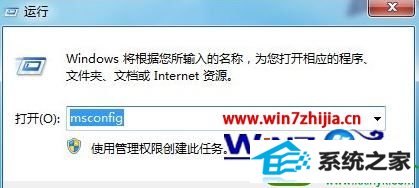
2、 选中“引导”选项卡中,我们点击“高级选项”。
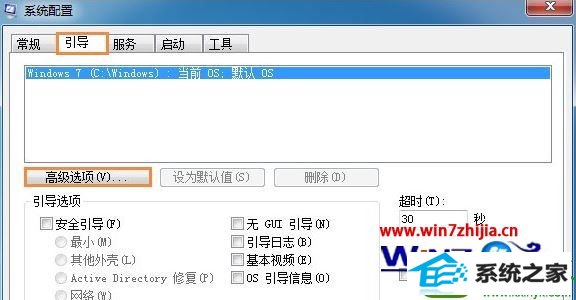
3、再“处理器数”和“最大内存”,我们都把他们调整为电脑的最大值,点“确定”退出。
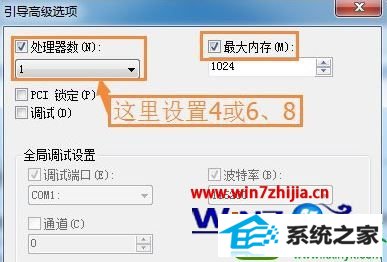
以上就是w7系统怎么调整处理器内核数的全部内容,如果你也遇上了类似的使用的疑问的话,参考上述的步骤来设置即可。还有其他的电脑故障需要修复的话,欢迎上官网查看相关的教程。






